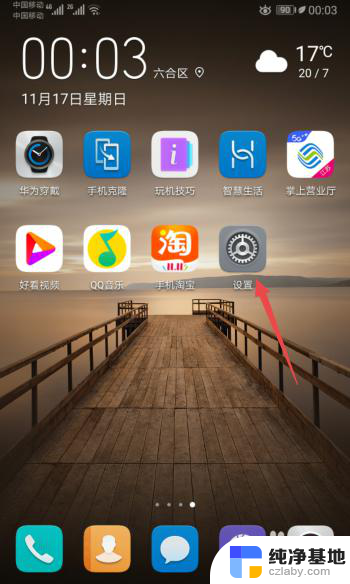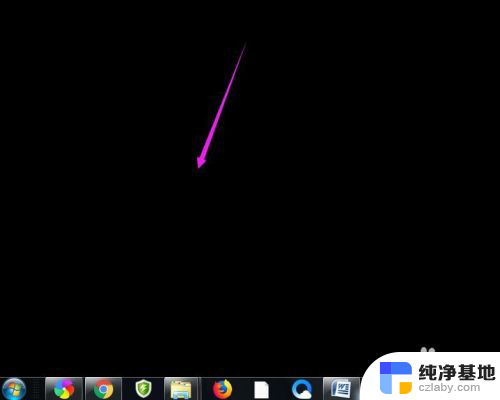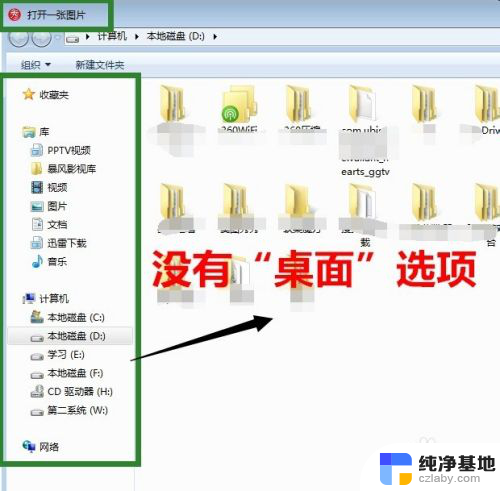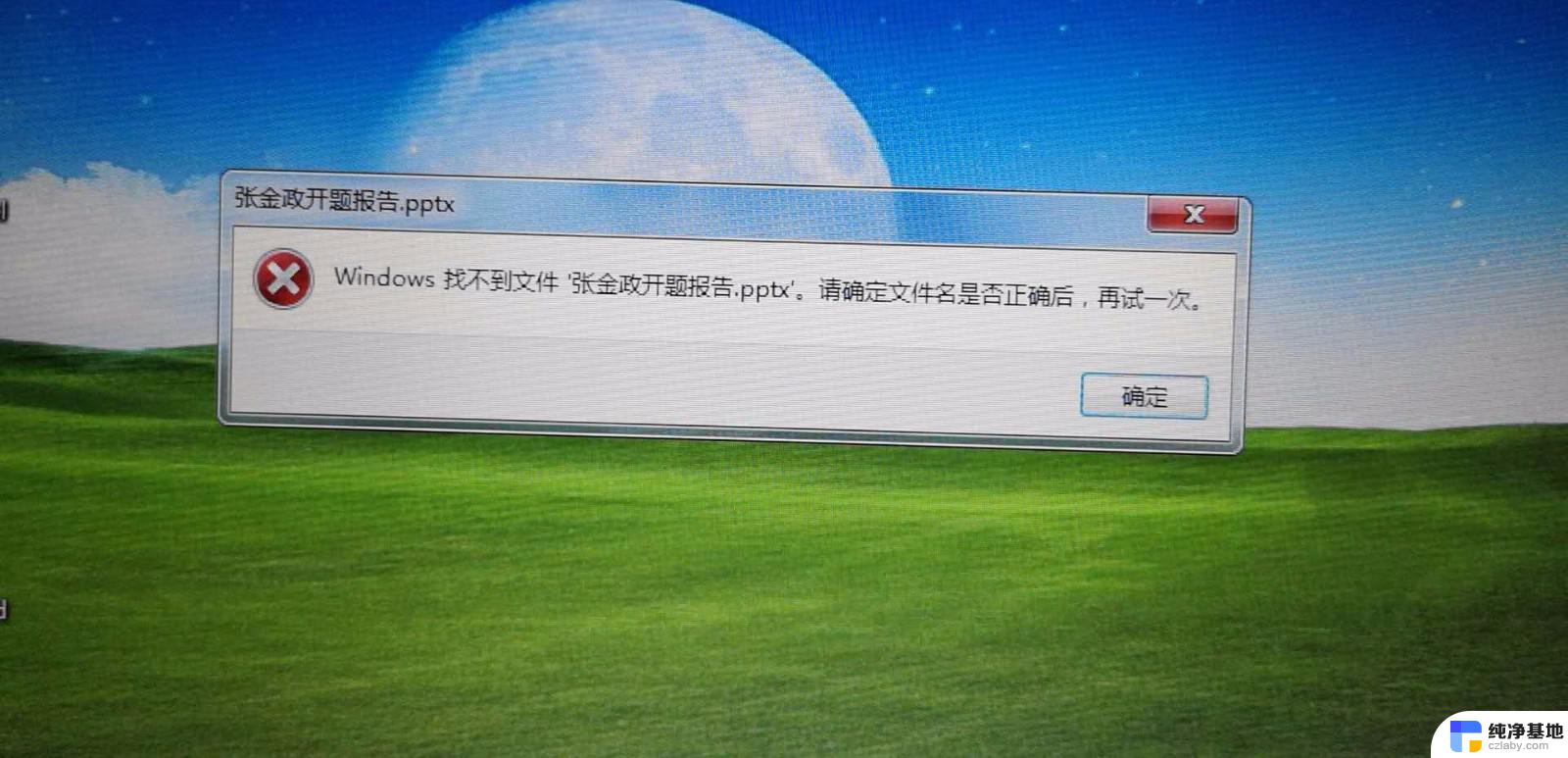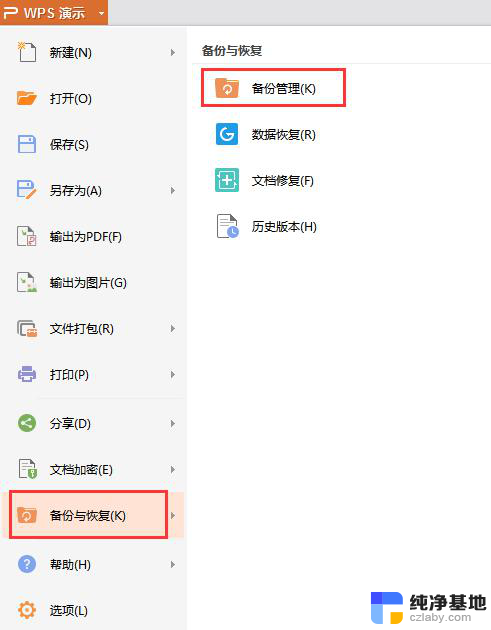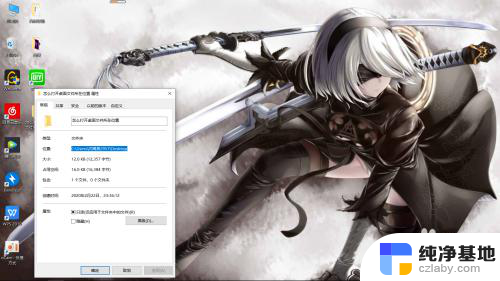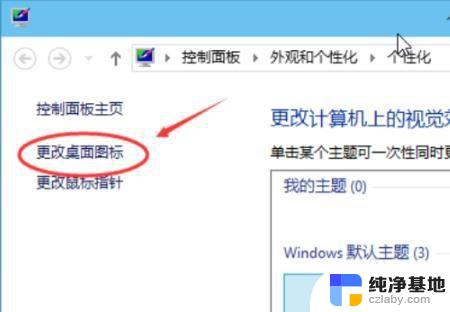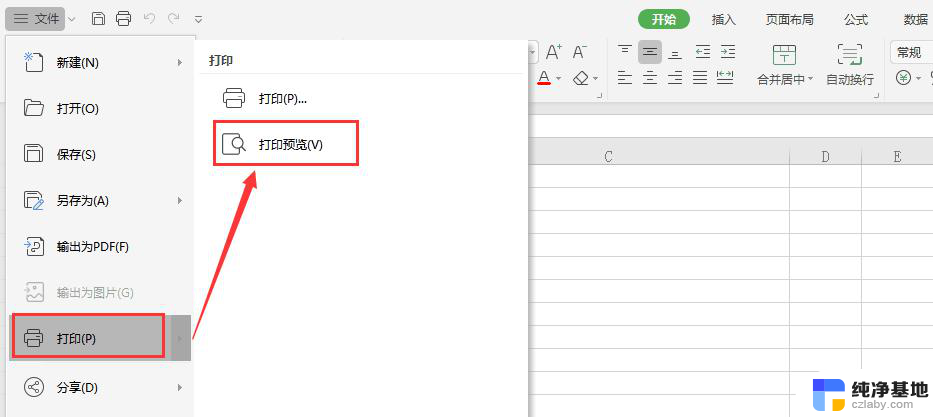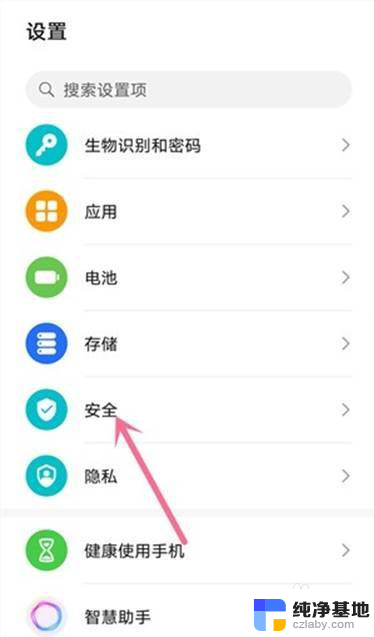windows找不到桌面了
更新时间:2024-09-20 15:47:50作者:xiaoliu
许多Windows用户遇到了一个令人困扰的问题:桌面启动器消失了,导致无法找到桌面,这个问题不仅影响了用户的日常使用体验,也让他们感到困惑和焦虑。究竟是什么原因导致了Windows桌面启动器的消失?如何才能解决这个问题?让我们一起来探讨一下。
具体步骤:
1.在电脑键盘面板中,同时按下【Ctrl+Alt+Delete】。
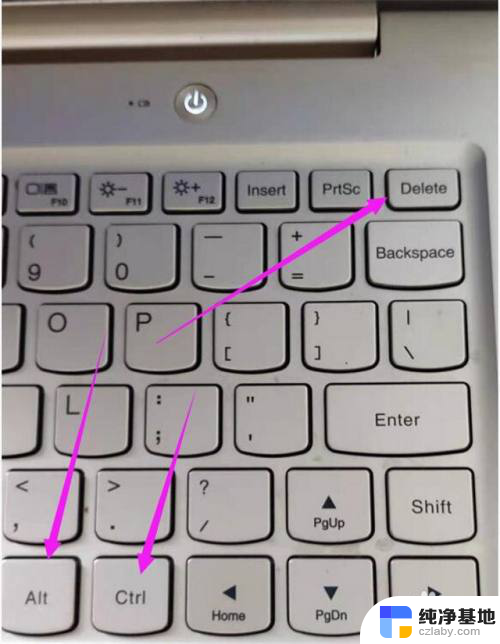
2.在弹出的窗口中,选择【任务管理器】进入。
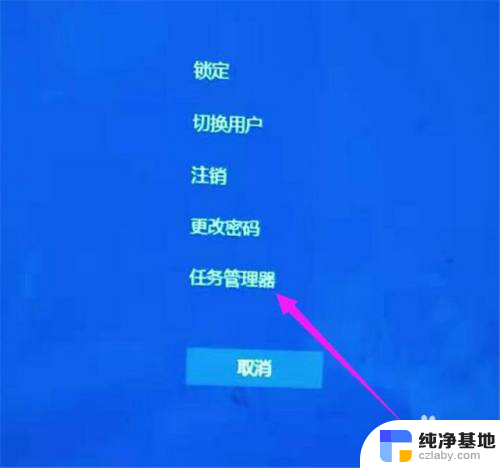
3.在“任务管理器”弹框中,选择【文件】进入。
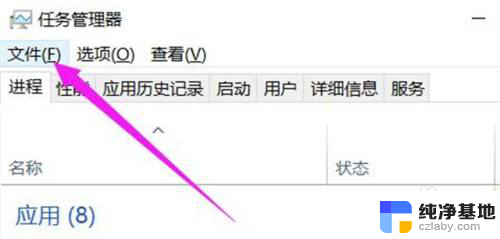
4.在“文件”弹出下拉框中,选择【运行新任务】进入。
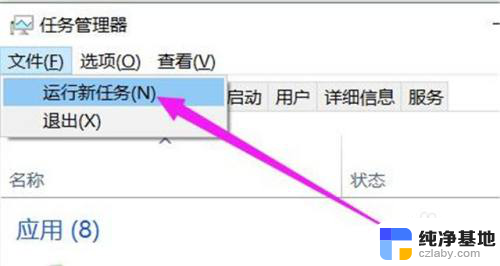
5.在“新建任务”弹框中,输入框中输入【explorer.exe】,单击【确定】完成。
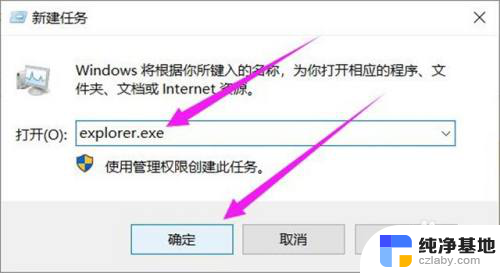
以上就是windows找不到桌面了的全部内容,有遇到这种情况的用户可以按照小编的方法来进行解决,希望能够帮助到大家。